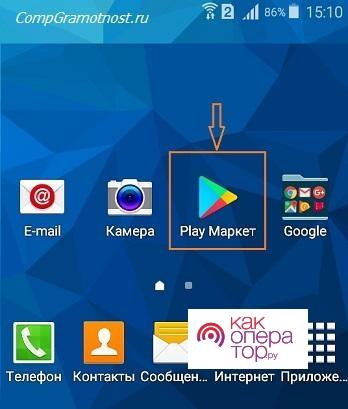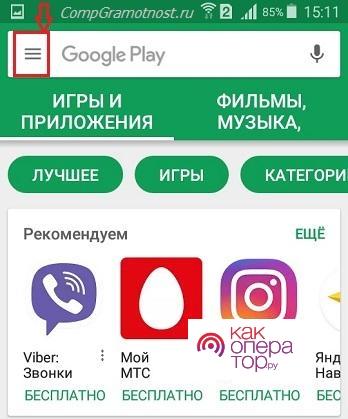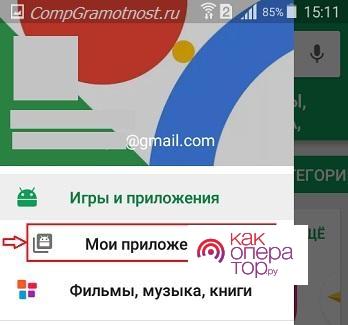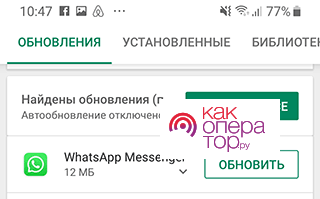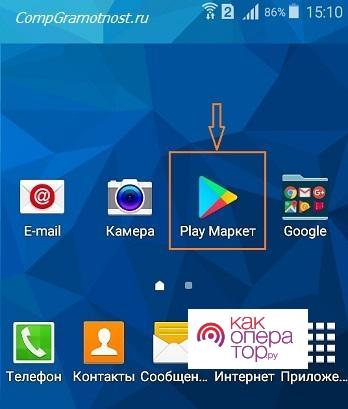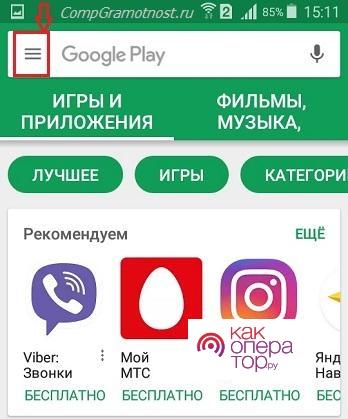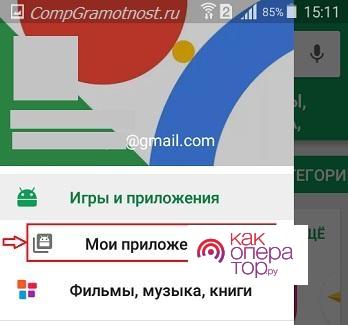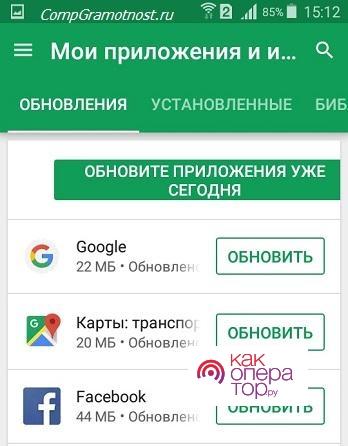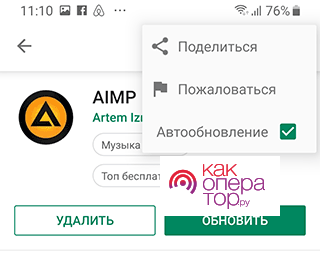Популярность операционной системы Android достаточно высокая по причине большого количества приложений, которые доступны для установки. Со временем сама OS и весь софт периодически обновляются. Это требуется для расширения возможностей, решения возникших проблем, а также повышения стабильности работы.
На протяжении многих лет процесс установки и обновления софта не создает много проблем. Разработчики постарались максимально упростить эти функции.
Зачем обновлять приложения на телефоне
Многие не знают, как правильно обслуживать устройство на Android, многие отключают уведомления об обновлениях. Причина заключается в нехватке памяти, различие в дизайне интерьера. Есть несколько причин, почему нужно соблюдать рекомендации разработчиков:
- Существенно увеличивается безопасность. Смартфон содержит большое количество конфиденциальной информации. Если система устарела, хакеры смогут получить доступ. Также есть вероятность отправки сообщений от имени пользователя удаленно.
- Исправление ошибок. В официальном магазине часто в сообщениях пишут о появившихся проблемах. Разработчики учитывают это, после выхода обновления решают их. Также часто в описании указывается, что именно было устранено.
- Повышение производительности за счет оптимизации. Операционная система Android постоянно развивается. Современные приложения создаются так, чтобы потребляли меньше энергии, снижая нагрузку на установленный процессор.
- Появление новых функций. При открытии любого раздела можно встретить много одинаковых приложений. Поэтому конкуренты стремятся увеличить возможности, за счет чего продукт выделяется на фоне конкурентов.
- Получение доступа к услугам. Некоторые приложения работают в связке с сервером. Если у пользователя установлен старый клиент, с подключением могут возникнуть трудности. Поэтому приходится осуществлять установку последней версии софта.
Поэтому следует выполнять процедуру по мере возможности. Исключением можно считать лишь появление пробной версии, которая может содержать большое количество различных ошибок.
Как происходит обновление
Существует несколько различных способов проведения подобной процедуры. Наиболее распространены:
- установка всех обновлений вручную через Google Play;
- вручную через сервис магазина выборочно;
- настройка автоматического обновления всего софта;
- автоматическая установка всех обновлений только определенного софта.
Для каждого варианта есть своя пошаговая инструкция.
С автоматическим режимом могут возникнуть трудности. Это связано с тем, что на смартфоне часто нет достаточного объема памяти. Также проблемы возникают с подключением к интернету. Требуется Wi-Fi с без лимитом, хороший уровень заряда аккумулятора.
Как обновить программы на Андроиде через Google Play
Google Play представлен официальным сервисом, который характеризуется достаточно большим набором функций. При первом запуске осуществляется привязка устройства к аккаунту. Для работы с официальным магазином приложений требуется подключение к интернету.
Как обновить все приложения на Android разом
Если пользователь хочет использовать только последние версии приложений, можно проводить обновление всего софта разом. Инструкция:
- запускается приложение Play Store;
- в строке поиска делается клик по иконке с тремя полосками;
- в дополнительном боковом окне нужно сделать клик по «Мои приложения и игры»;
- делается клик по «Обновления».
В новом окне будет кнопка «Обновить все».
Подобная процедура может занять достаточно много времени. Все зависит от скорости подключения к интернету, количества приложений, объема данных и некоторых других моментов.
Для использования сервиса потребуется личный аккаунт. Как правило, он создается на момент приобретения устройства и первого запуска. Только после авторизации станут доступными все функции.
Как обновить программы на Андроиде выборочно
Не всегда требуются обновления всего установленного софта. Поэтому можно выбрать все программы. Инструкция:
- запускается Play Store;
- открывается дополнительное окно параметров, для чего достаточно сделать тап по соответствующей иконке;
- снова выбирается «Мои приложения и игры»;
- в списке выбираются доступные приложения, напротив делается тап по кнопке «Обновить».
После нажатия на кнопку осуществляется автоматическое скачивание информации и ее установка.
Как настроить автоматическое обновление приложений
Одной из наиболее полезных функций считается автоматическое скачивание и установка утилит. Для ее активации достаточно выполнить следующую инструкцию:
- запускается официальный магазин приложений;
- делается клик по иконке, которая открывает дополнительное меню;
- потребуется раздел настроек;
- в категории «Общие настройки» нужно сделать клик по «Автообновление».
Разработчики предусмотрели наличие два возможных вариантов. В первом случае установка возможна в любое время, во втором только при подключении к Wi-Fi. После выхода нового обновления система автоматически загрузить все файлы.
Использовать режим загрузки в любое время не рекомендуется. Это связано с тем, что использование 3G или 4G приведет к дополнительным затратам и быстрой потери электроэнергии.
Как настроить автообновление для некоторых приложений
Разработчики также предусмотрели возможность отключения автоматического обновления для определенного софта. Инструкция следующая:
- открывается Google Play Store;
- потребуется меню с дополнительными настройками;
- делается тап по «Мои приложения и игры»;
- во вкладке «Установлено» выбирается установленный софт, для которого нужно изменить параметры автоматического обновления;
- делается тап по «Дополнительно»;
- снимается галочка с пункта «Автообновление».
Подобная инструкция предусматривает выбор приложений, для которых обновления будут устанавливаться вручную. Это необходимо в случае, когда новые версии могут иметь большое количество недочетов.
Как отключить автоматическое обновление приложений
К сожалению, не все разработчики следят за качеством своего продукта. Это приводит к тому, что новые версии имеют большое количество недочетов. Отключение автоматического обновления проводится следующим образом:
- запускается утилита Google Play Store;
- потребуется список доступных функций;
- делается тап по настройкам;
- в разделе «Общие настройки» выбирается «Автообновление».
Один из доступных вариантов «Не обновлять приложения автоматически». При его выборе доступна загрузка только в ручном режиме.
Зачастую он отключается в случае, когда с операционной системой возникают проблемы. Распаковка дополнительных архивов приведет к увеличению количеству ошибок. Также на устройстве постоянно будет появляться сообщение об недостаточном количестве памяти.
Как обновить приложение без Play Market
Операционная система Android привлекает внимание прежде всего тем, что есть возможность установки всего софта со сторонних источников. Но в этом случае могут возникнуть проблем с обновлениями. При этом стали доступны следующие версии магазинов:
- Amazon App Store;
- 1 Mobile Market;
- Opera Mobile Store.
На всех этих площадках возможна загрузка двоичного файла apk. Однако, есть и другие способы, которые доступны пользователям. Рекомендации:
- При первой установке софта с непроверенного источника нужно активировать соответствующую функцию. Для этого открываются настройки операционной системы, выбирается раздел «Приложения», после «Неизвестные источники». Тумблер переводится в активное положение.
- При скачивании apk проверяется код версии и имя версии, файл манифеста. Эта информация открывается в специальном редакторе.
После подготовки сборки, она помещается на накопитель. Для этого могут использоваться специальные менеджеры.